Navigare după înregistrări
Fiecare dezvoltator, mai devreme sau mai târziu, întâmpină faptul că unii utilizatori aplicația sa dintr-un motiv oarecare nu funcționează, deși pe toate dispozitivele disponibile dezvoltatorului, totul a funcționat bine și nu au existat erori. Așa sa întâmplat cu mine când dezvoltam jocul Preferință. Abordarea standard pentru rezolvarea unei astfel de probleme este încercarea de a depana aplicația pe dispozitivul în care apare eroarea. Dar dacă dispozitivul se află în zeci, sute sau chiar mii de kilometri? În acest caz, depanarea la distanță a aplicației prin Internet poate să ajungă la salvare. Vreau să spun despre acest lucru în acest articol.
Opțiuni de conectare pentru dispozitivele Android
Deci, ce opțiuni de conectare pentru dispozitivul Android pot fi găsite?
- Conectare locală prin USB.
- Conectarea la rețelele 3G, EDGE, GPRS printr-un furnizor de servicii mobile.
- Conectarea la rețeaua de domiciliu (de obicei prin WiFi).
- Alte conexiuni mai puțin frecvente.
În primul rând, totul este clar, aceasta este depanarea obișnuită pe un dispozitiv real, care este dezvoltatorul.
Al doilea este neclar cum se depanează și este posibil deloc?
Dar a treia opțiune ar putea fi bine depanată de la distanță. Dacă conectați un computer cu un mediu de dezvoltare la o rețea cu un dispozitiv Android, atunci totul se poate întoarce. La depanarea unei aplicații pe un dispozitiv din aceeași rețea de domiciliu, am spus deja în articolul meu anterioară Depanarea aplicațiilor pentru Android fără un cablu USB. Și dacă ați pregătit deja dispozitivul Android pentru depanare fără fir, puteți trece mai departe.
Cerințe tipice
Modalități de conectare la rețeaua de domiciliu a altcuiva, cu siguranță, există mai multe. Dar toate acestea necesită fie cunoștințe profunde și experiență de administrare, fie dispozitive / software speciale de rețea sau nu se potrivesc pentru fiecare configurație de rețea. Care sunt cele mai comune cerințe pentru rețelele de domiciliu și acces la Internet în prezent sunt puse în aplicare? Și care este nivelul IT al utilizatorului mediu al aplicației dvs.?
Înregistrarea, instalarea Hamachi
Deci, acum totul este în ordine.
- Du-te la site-ul LogMeIn Hamachi.
- Pentru a vă crea propriile rețele și a le gestiona complet, trebuie să creați un cont.
- După înregistrare, confirmați contul și conectându-vă cu contul dvs. de pe pagina de „implementare“, adăuga un link pentru a descărca de la „Numărul maxim de instalații de la distanță“ de la 2 sau mai multe (numărul de clienți rețelei propuse). E în regulă, dacă s-au grabit si doar a creat un link pentru a descărca unul, puteți crea un alt. Trece această legătură într-un utilizator la distanță și de a descărca de distribuție Hamachi ei înșiși, care sa alăturat software-ul instalat (client) la cont. Important! Toate conectat la contul dvs. de client, puteți gestiona pe propria lor înțelegere, adăugându-le acest lucru sau pe care le-ați creat rețeaua, eliminându-le din rețea, precum și să le atribuie roluri în aceste rețele.
- După instalarea distribuțiilor pe pagina "Rețelele mele" din coloana "Nu participanți", veți găsi toți clienții conectați la contul dvs., pe care îl puteți adăuga deja în rețelele virtuale create:
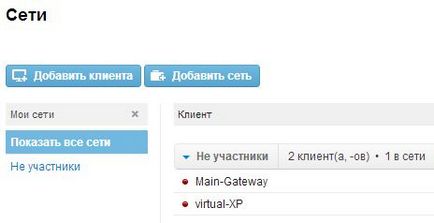
- Apoi adăugați rețeaua. Pentru că avem nevoie de acces la Android-dispozitiv, care se află în rețeaua de domiciliu altcuiva, apoi selectați tipul de rețea Gateway. PC Utilizatorii de Windows (Main-Gateway) va acționa ca o poartă de acces la rețeaua utilizatorului, și mediul nostru de dezvoltare PC (virtuală-XP), pe care le-am instalat, de asemenea, client Hamachi este un client al rețelei:
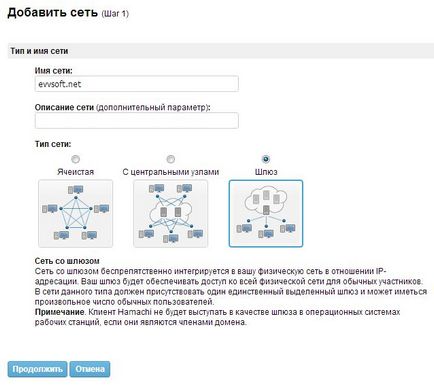
La pasul 2, puteți lăsa totul în mod prestabilit, iar în al treilea pas vom aloca un gateway în rețeaua noastră virtuală.
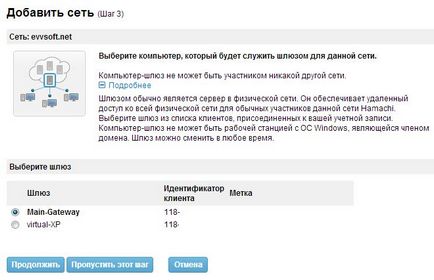
La 4-lea etapa de adăugare a unui PC (virtuală-XP), participanții la rețea, faceți clic pe „Finish“, și toate - rețeaua este construit!
Verificarea funcționării rețelei
Rămâne să verificăm dacă totul funcționează? Să ne uităm la clientul Hamachi:
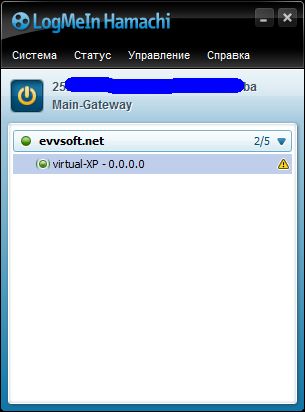
Da ... se întâmplă ceva ce nu vă place. o simpla repornire a calculatorului (unul sau ambele) mai des ajută, dar dacă nu, faceți clic pe triunghiul galben și citiți detaliile erorii. După reluarea virtuală-XP, problema a dispărut:
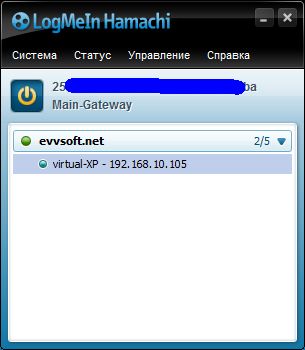
Acum vedem că clienții Hamachi au stabilit o legătură între ele și prin repetor.
În Windows 7 / Vista, asigurați-vă că locația pentru noua rețea creată este definită ca "Rețea de domiciliu":
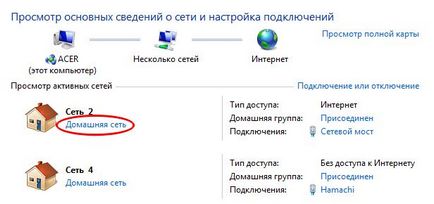

Configurarea conexiunii la dispozitivul Android
Sper că, până la acel moment, dispozitivul Android al utilizatorului de la distanță este deja pregătit pentru depanarea în rețea? Dacă nu, citiți despre pregătirea acestuia în articolul meu anterioară Debugging aplicații Android fără un cablu USB și, dacă este necesar, ajutați utilizatorul să facă ceea ce depinde de el. Sunteți gata acum?
Conectarea la Android
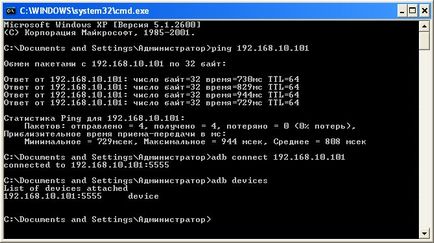
Ei bine, asta e tot. Puteți rula IDE-ul și depana aplicația. Vă urez o depanare de succes!